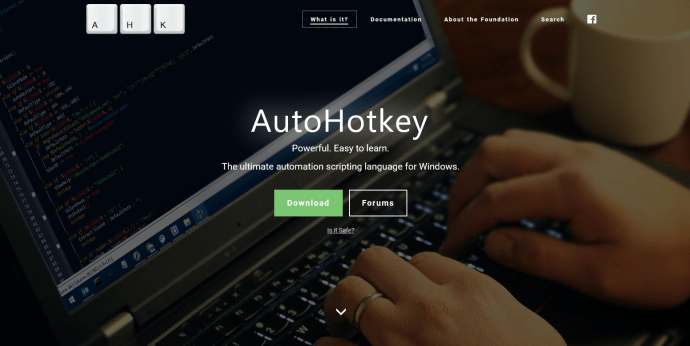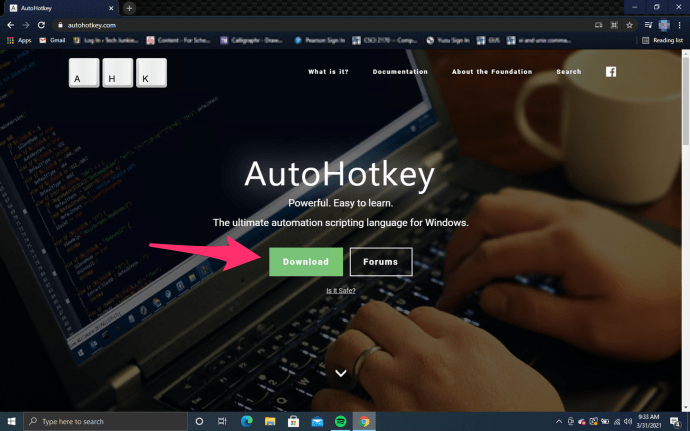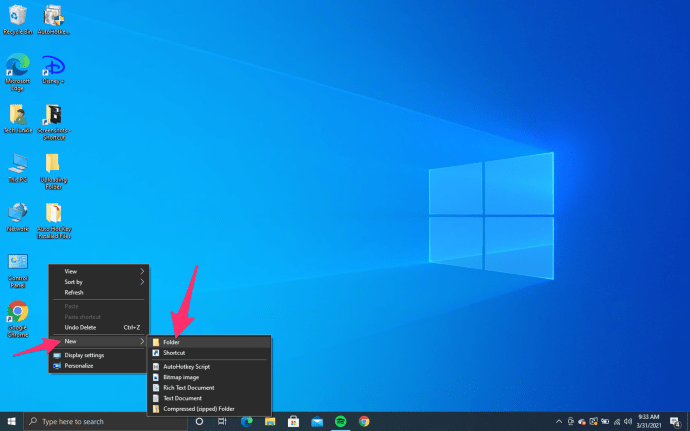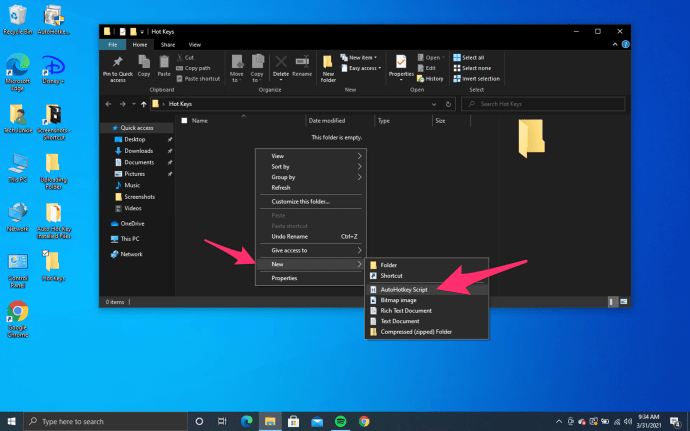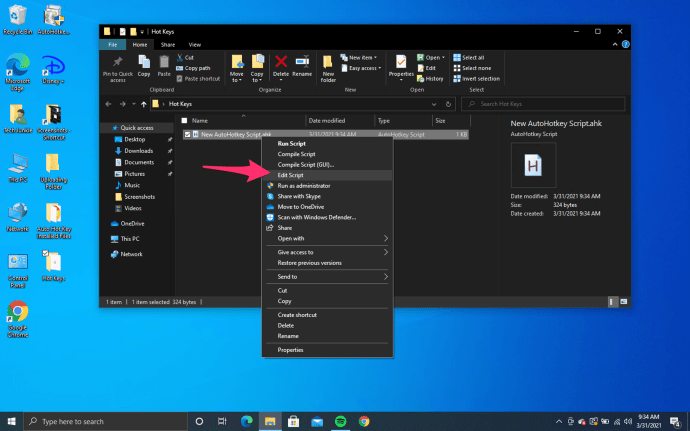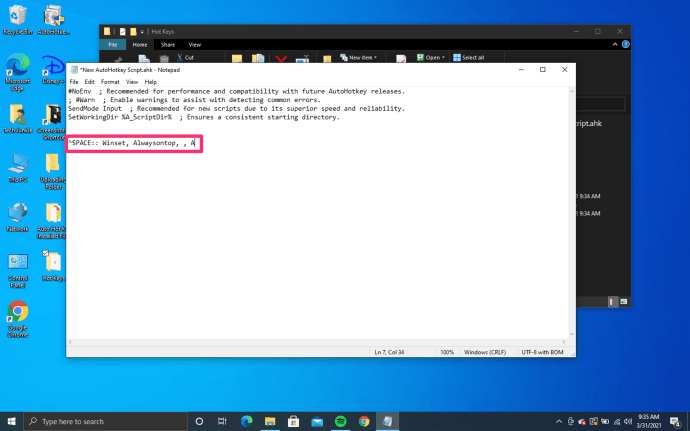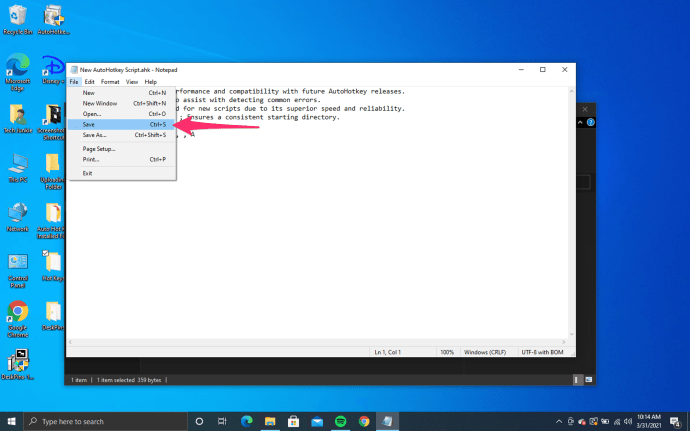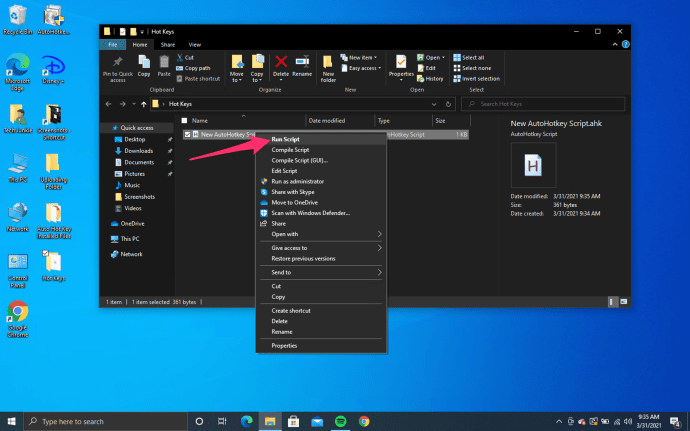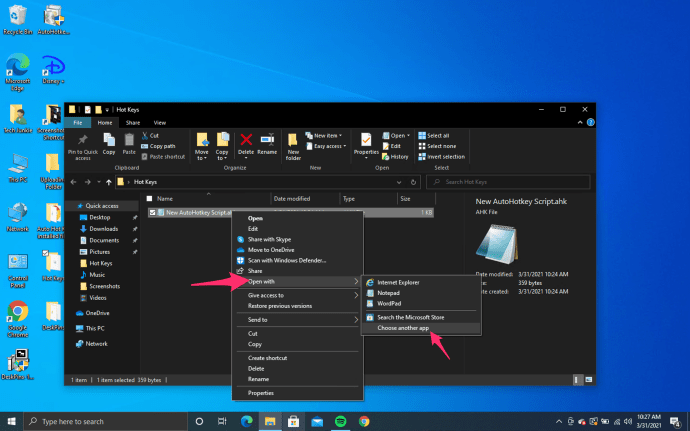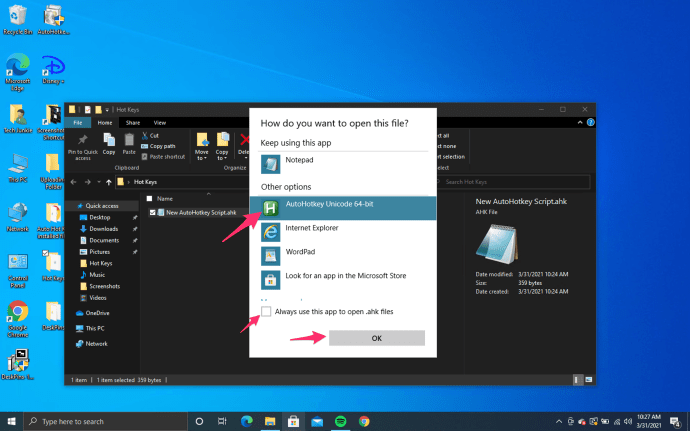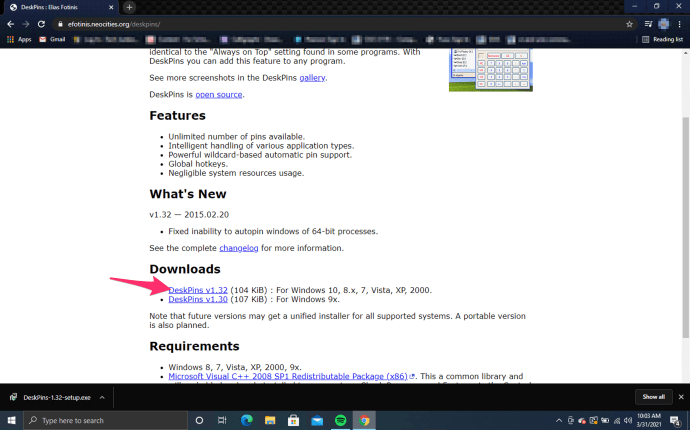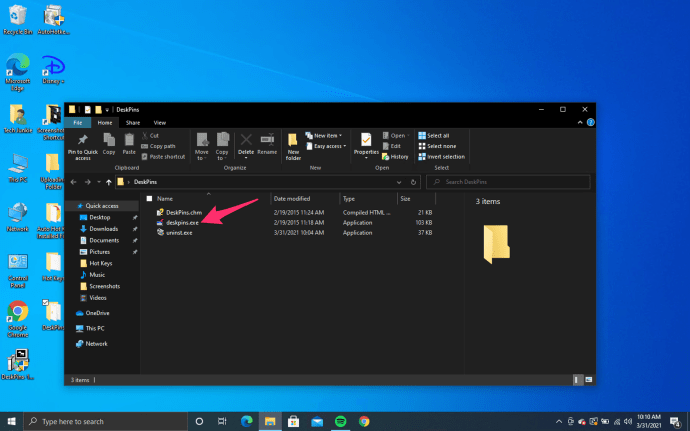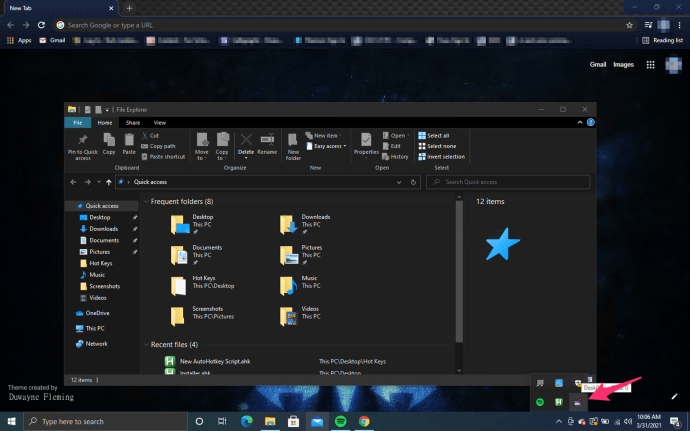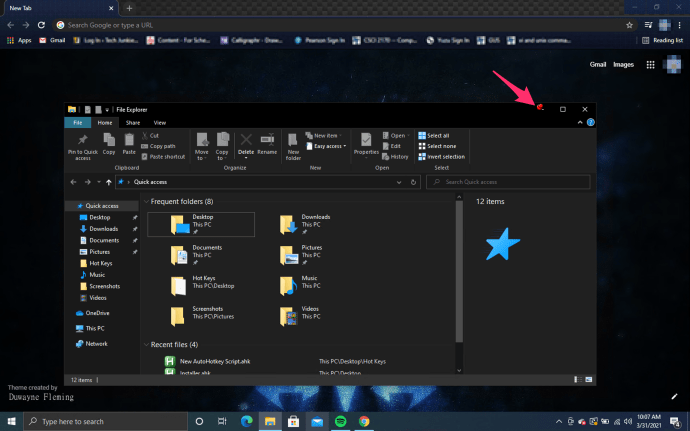没有任何操作系统具备所有功能,但 Windows 10 缺少一项基本功能:能够在桌面的“顶层”锁定窗口,显示在其他所有内容之上。
此功能在许多方面都很有用,从在窗口之间手动复制信息,到在屏幕上需要时保持内容打开,或者在处理项目时保持视频聊天打开。您可以在处理其他项目的同时在计算机的后台观看电影,也可以将文件浏览器置于 Web 浏览器或文字处理器之上,以便始终访问您的内容。
无论您想以何种方式工作,将窗口放在首位对于提高工作效率至关重要。不幸的是,Windows 10 排除了该功能,但您可以使用第三方软件轻松地将其添加到您的 PC。对于 Mac 用户,请参阅如何在 MacOS 中将窗口保持在顶部。
如何强制窗口在 Windows 10 中保持在最前面?

选项 #1:使用 AutoHotKey 和自定义脚本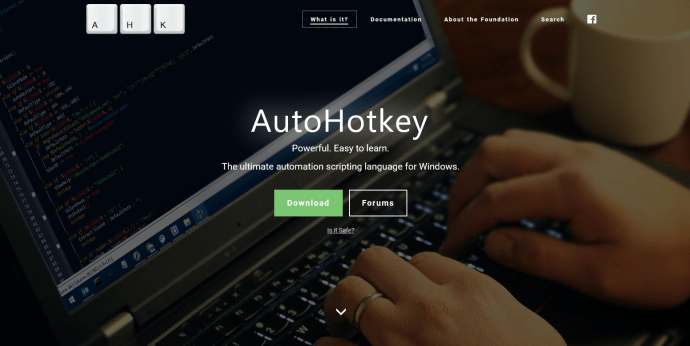
自动热键 是一个免费的开源 (GNU GPLv2) 程序,允许您编写自定义脚本或使用其他人的插件脚本来帮助您在计算机上创建宏。
该应用程序被广泛使用并强烈推荐,其用途范围从游戏到改变鼠标滚动的方向。
如果您想将窗口固定到桌面,可以使用 AutoHotkey 轻松完成,但值得注意的是,您必须通过手动编写代码来创建脚本。如果您正在寻找预先编写的内容,我们建议您坚持使用 Always On Top 应用程序,它实际上是一个预先打包的 AutoHotkey 脚本。一些更倾向于技术的 Windows 用户可能更喜欢 AutoHotkey 提供的自定义脚本选项。
以下是有关如何开始使用 AutoHotkey 的步骤:
- 如果您还没有 AutoHotkey,请下载并安装它。
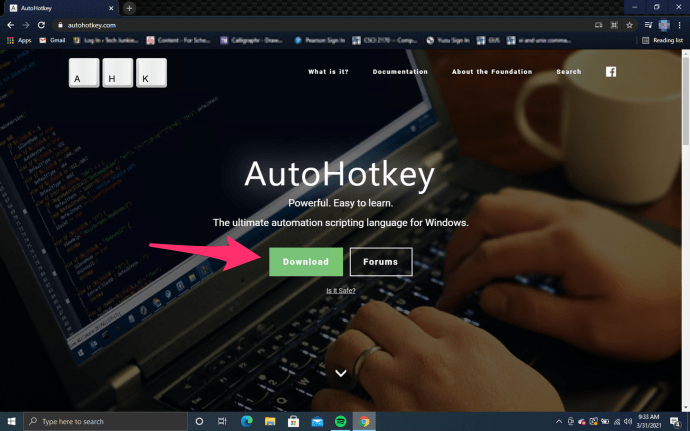
- 创建一个文件夹,您可以在其中保存您的热键脚本以及您将来可能创建的任何其他脚本。我命名我的 热键. (右键单击桌面并选择 新的 和 文件夹)
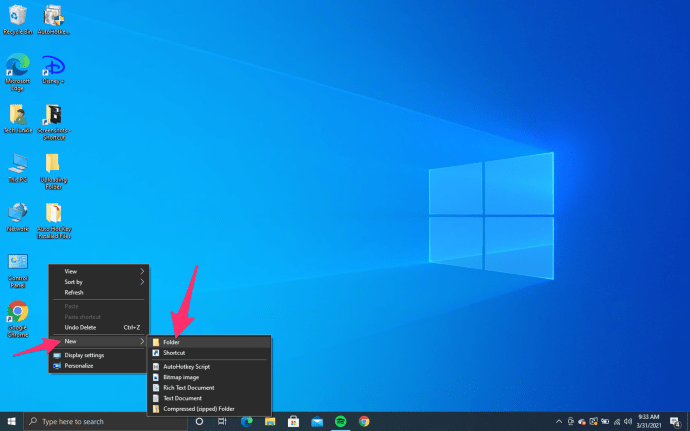
- 在文件夹中,右键单击并选择 新的 接着 自动热键脚本.
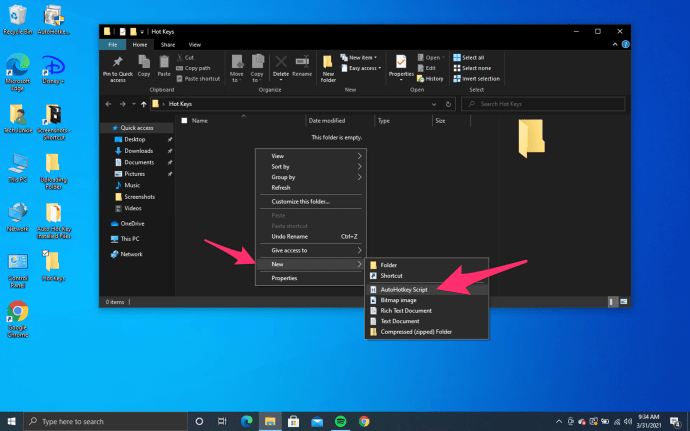
- 现在右键单击该文件并选择 编辑脚本.
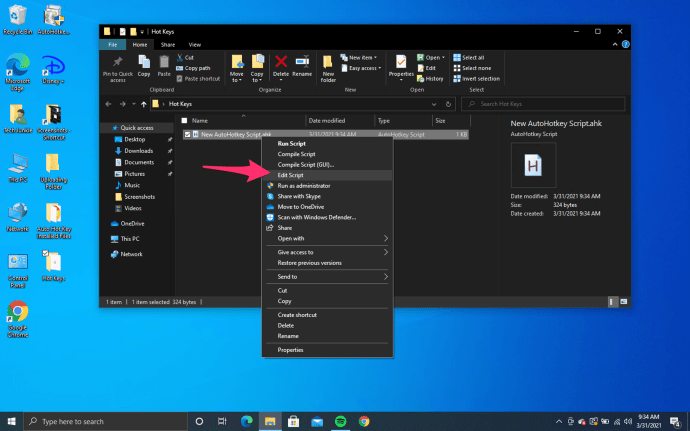
- 在文件底部键入或粘贴以下内容: ^SPACE:: Winset, Alwaysontop, , A
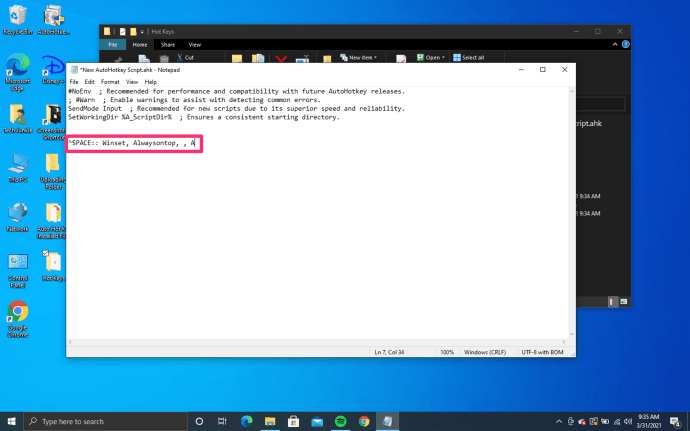
- 通过单击保存文件 文件 和 保存 在窗口顶部,或者您可以按 CTRL + s.
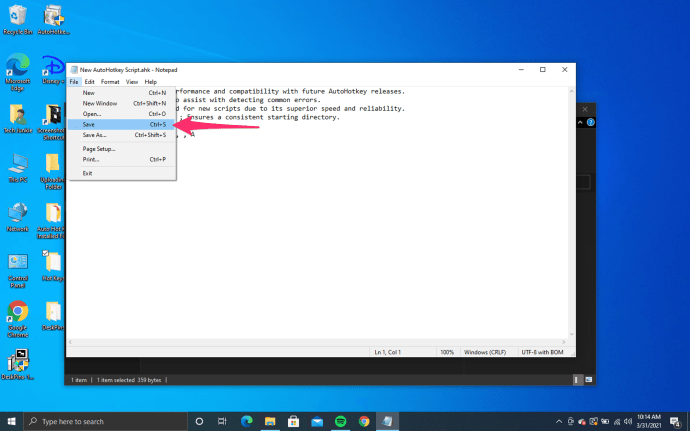
- 如果您的文件图标与我的匹配,请右键单击该文件并选择 运行脚本.你已经完成了。只需按下 CTRL + 空格 在您想留在顶部的任何窗口上。
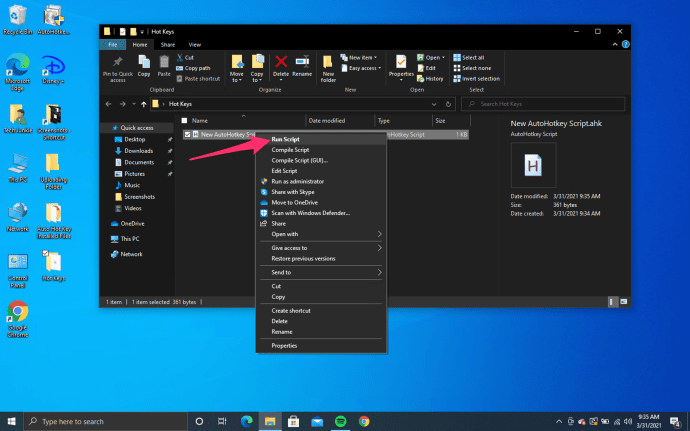
- 如果它与我的不匹配,则右键单击时,选择 打开用 和 选择其他应用.
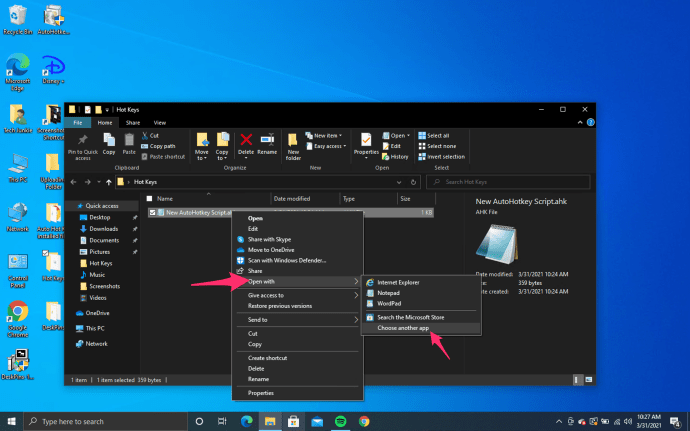
- 查找应用 AutoHotkey Unicode 64 位 并选中标有的框 始终使用此应用程序打开 .ahk 文件.按下后 行,文件图标应该看起来像一个紫色的“H”。
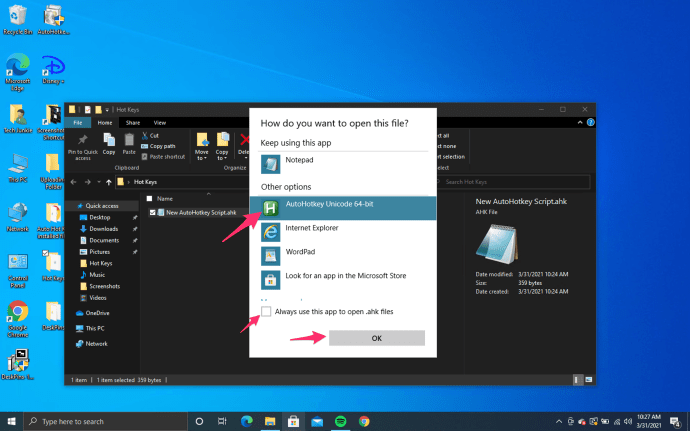
- 现在运行脚本,你就完成了。
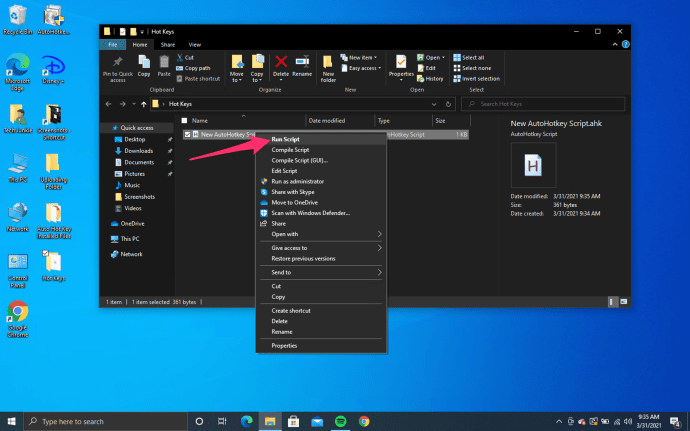
这 ”^”字符代表Ctrl键,“SPACE”代表空格键,创建Ctrl+[Space]热键。如果愿意,您还可以使用“#”来表示 Windows 键。 点击保存.
Auto Hotkey 确实提供了比您从 Always On Top 获得的更多自定义,但在您的 PC 上使用它也需要更多的工作。
选项 #2:使用 DeskPins
从 Windows XP 时代起,DeskPins 已经存在多年,直到今天仍然用于在 PC 上放置窗口图钉。作为免费或开源软件 (FOSS) 程序,您可以在任何计算机上轻松使用 DeskPins。这是如何使用它。
- 使用特定于 Windows 10 的安装程序下载并安装 Deskpins
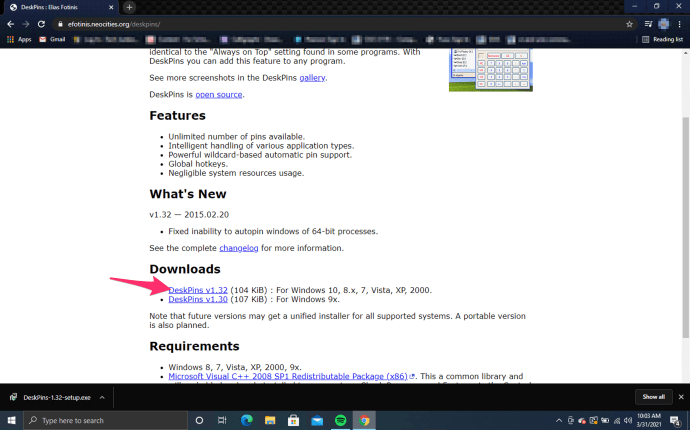
- 双击或右键单击并选择‘打开' 在 桌面管理工具 在您的计算机上运行该程序。
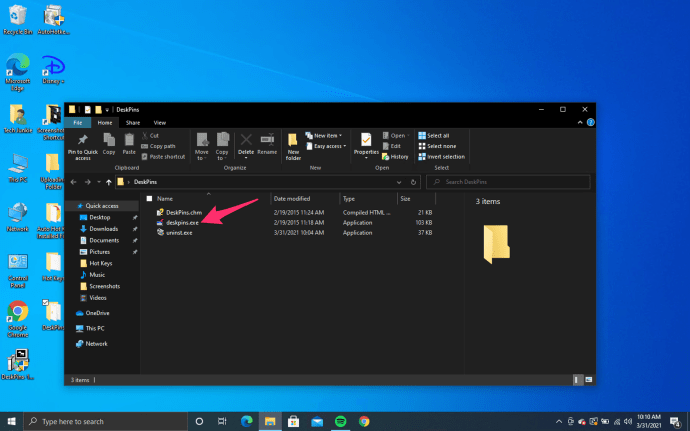
- Deskpins 的工作方式与 总在最前面 和 自动热键.单击任务栏中的图标,鼠标图标会变成一个小的红色图钉。
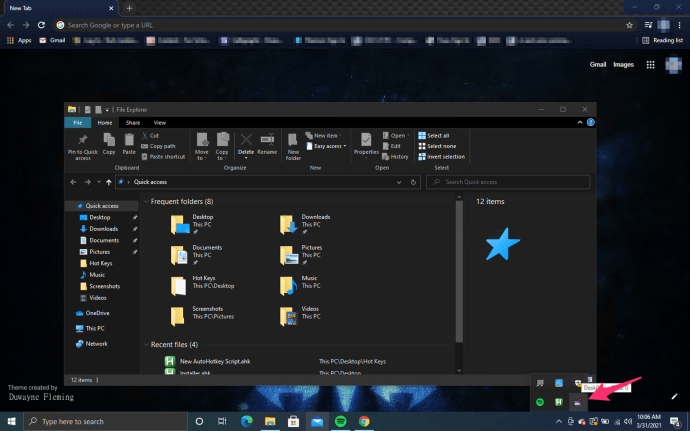
- 您需要通过单击桌面窗口的顶部来固定程序,而不是使用键盘快捷键。
- 固定窗口的标题栏中将出现一个小的红色图钉图标以显示其状态。
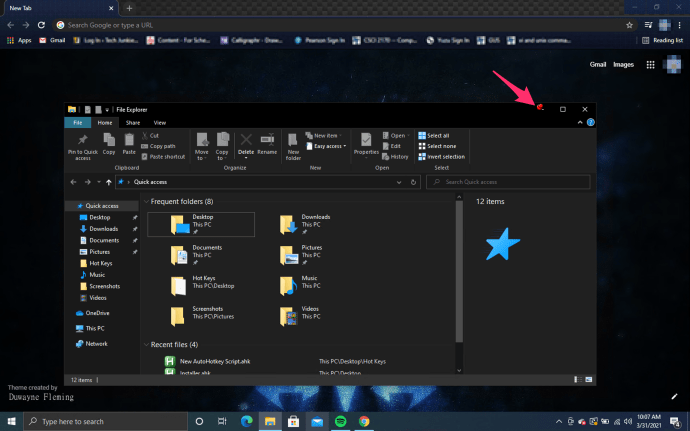
- 要取消固定窗口,请单击固定图标以关闭该选项。
- 选修的: 您仍然可以在需要时最小化和最大化窗口,而不会丢失窗口的“始终在顶部”状态。

DeskPins 和您想象的一样容易使用,但是在使用它时您应该注意两件事。
第一的, 该程序可能无法在受管理控制的计算机上运行,例如工作或学校 PC。与您的雇主或学校的帮助台或 IT 部门联系以寻求有关此事的帮助,因为他们可能对允许的内容以及他们是否安装或让您处理它制定了政策。

第二, 视觉指示器很有帮助,但对于某些人来说,访问这个有用的实用程序只需要一个键盘快捷键。
***
最终,这三个选项代表了通过在 Windows 10 中将窗口固定到前台来提高生产力和效率的最佳方法。
无论您是希望在后台播放视频,还是需要在 Photoshop 中编辑照片时观看文件传输,使用这些程序来帮助您跟踪应用程序中的内容都非常容易。